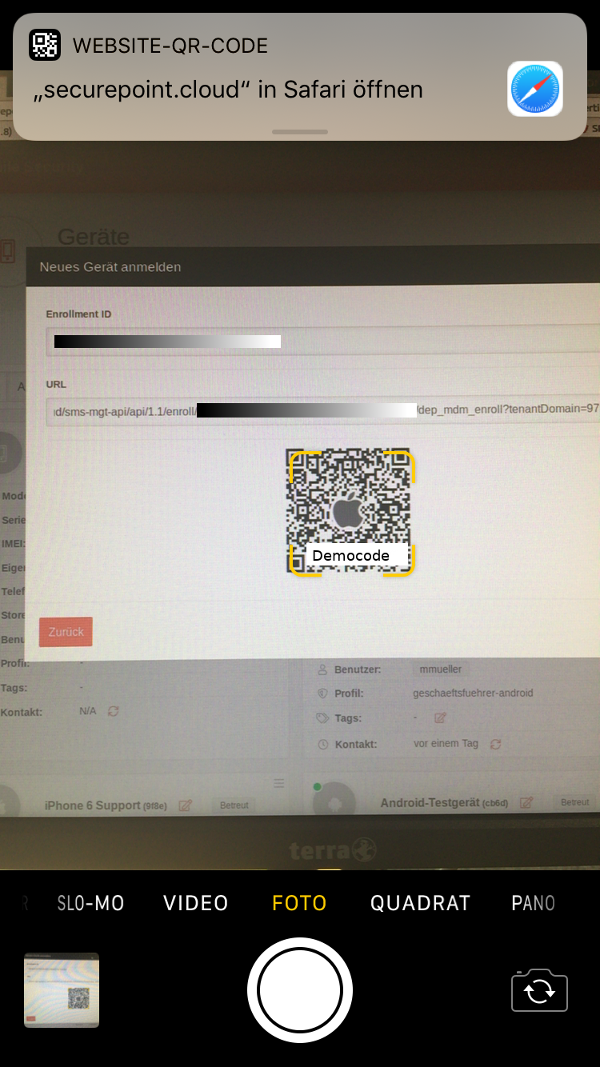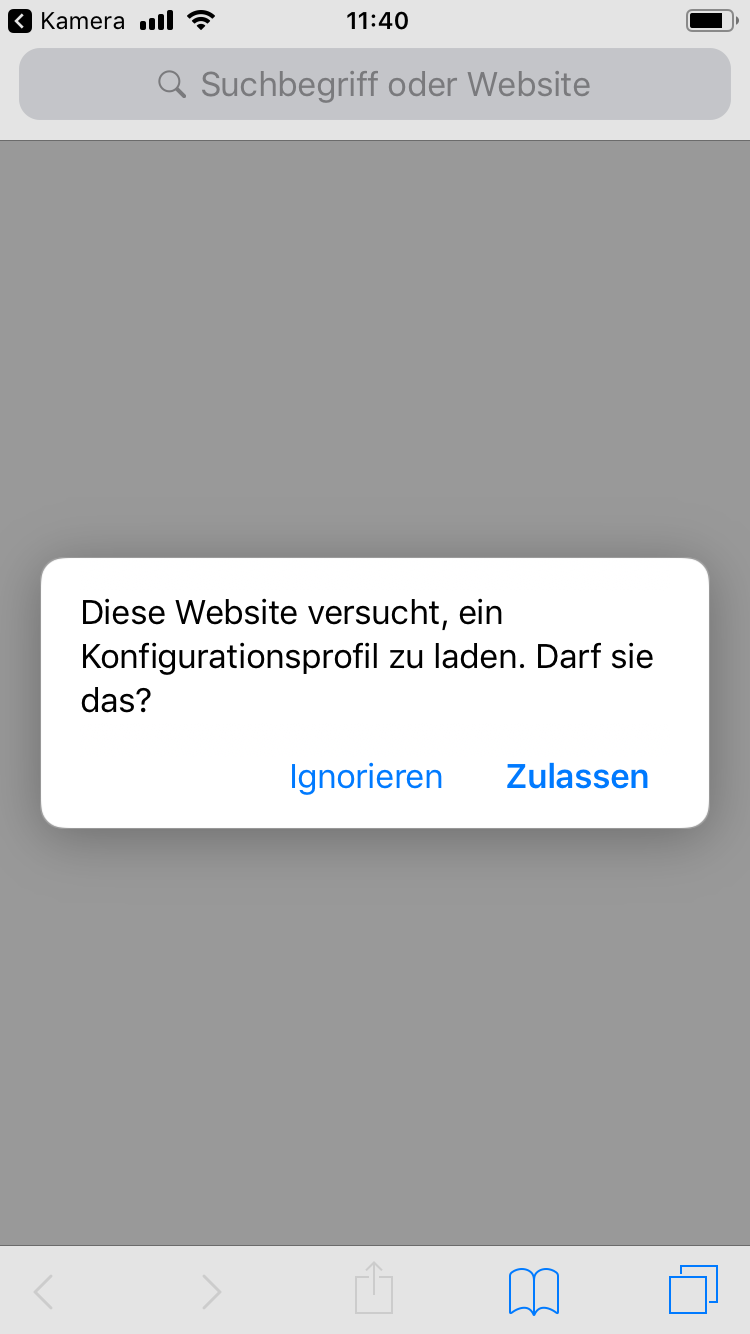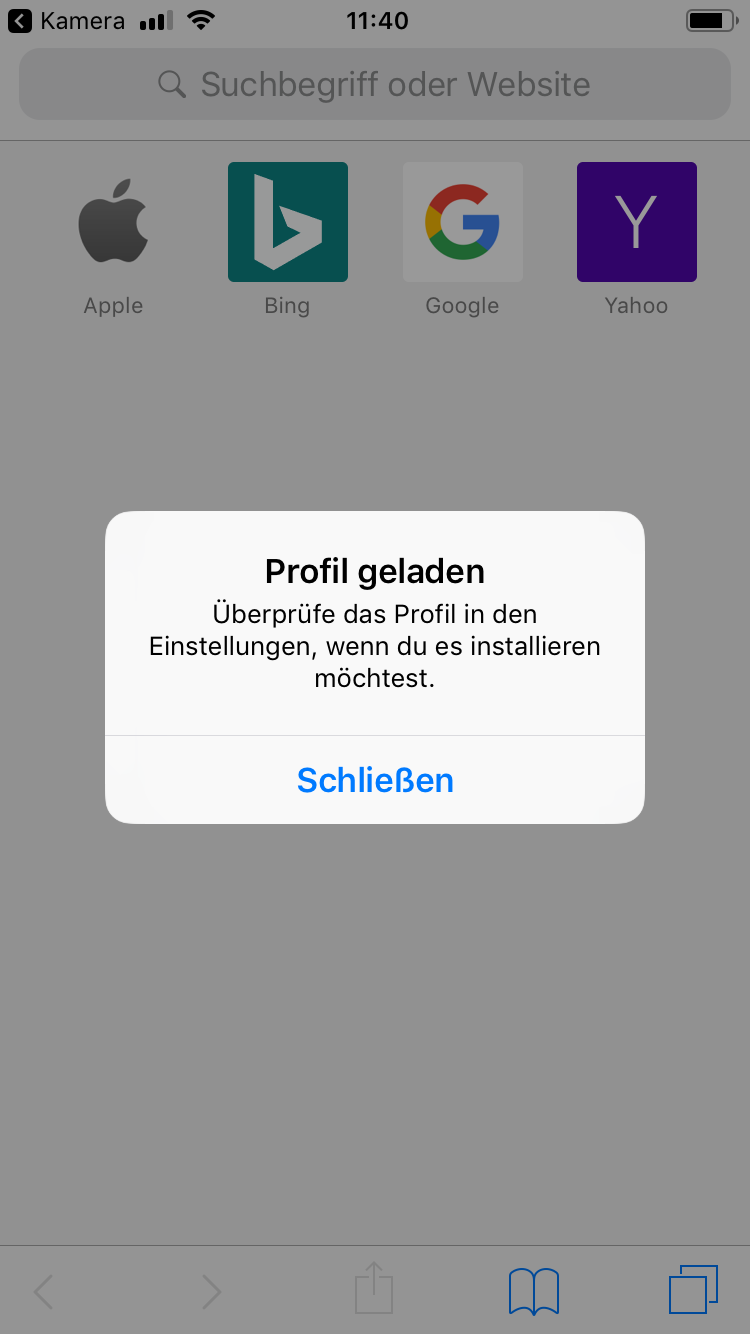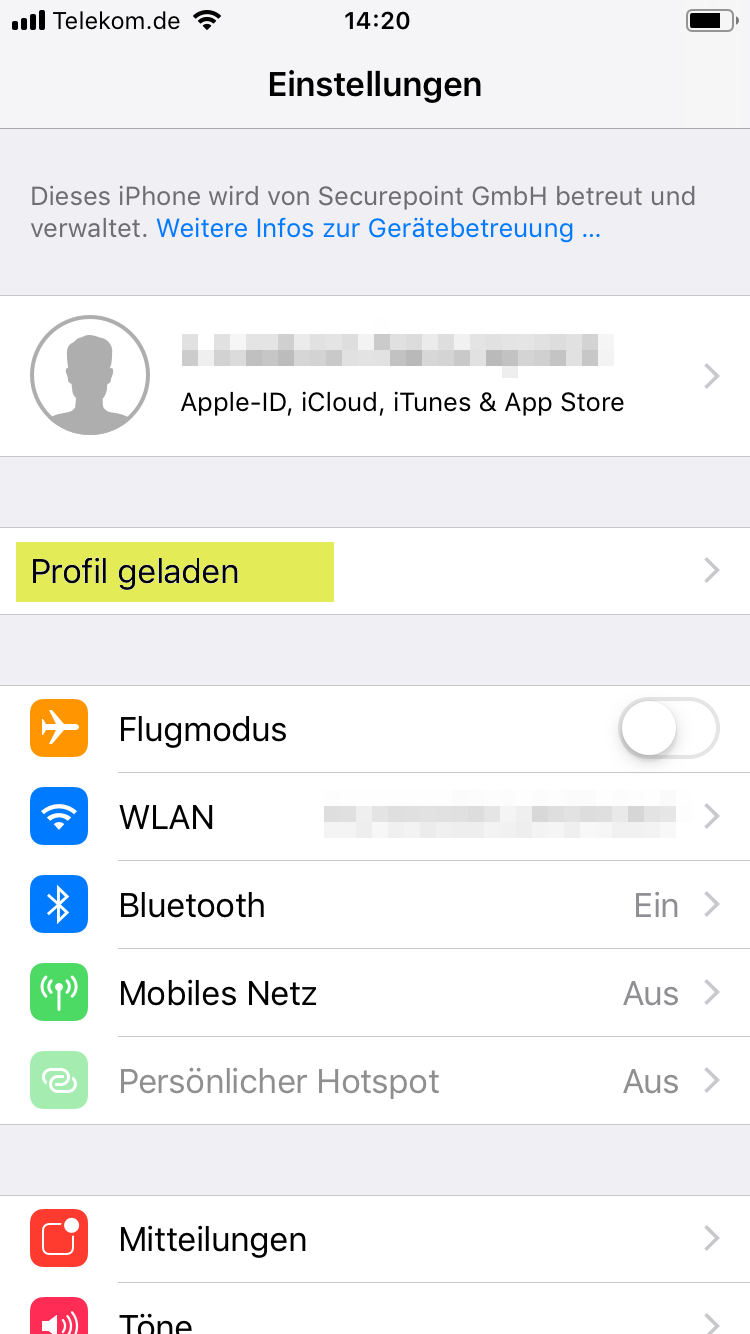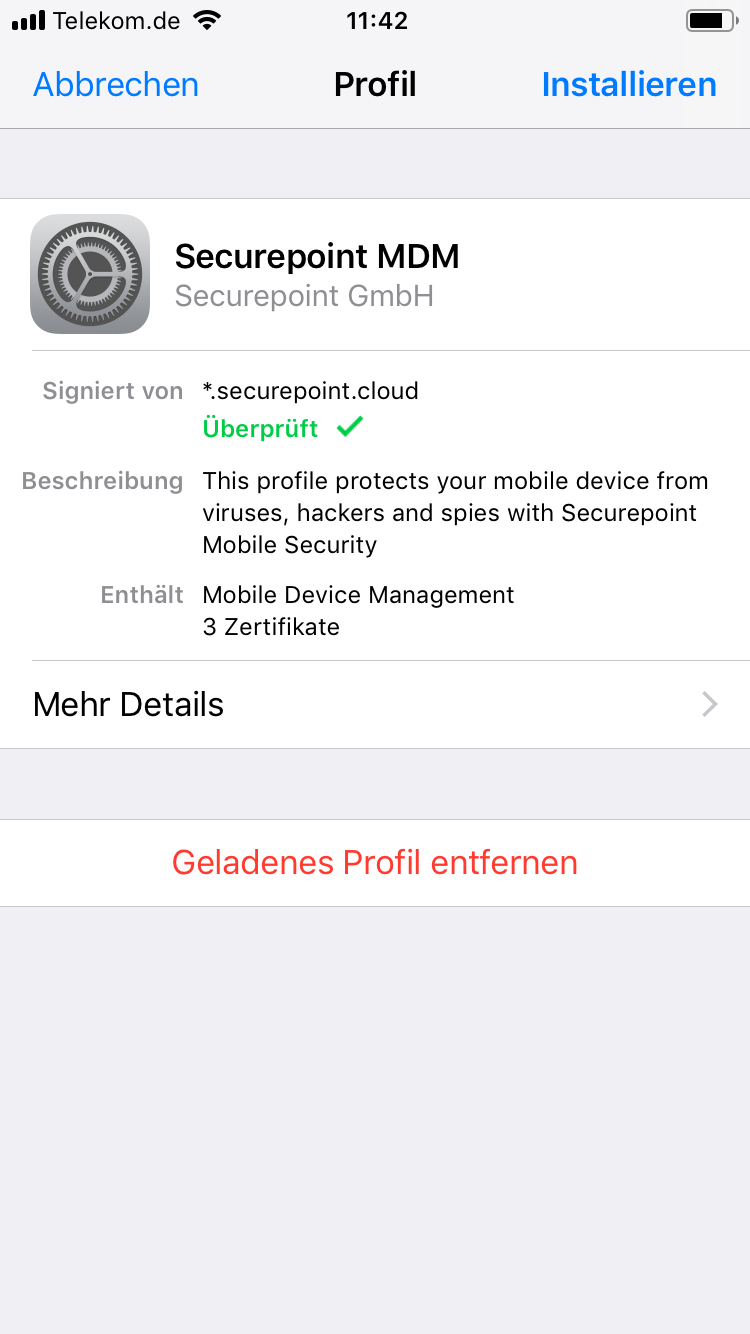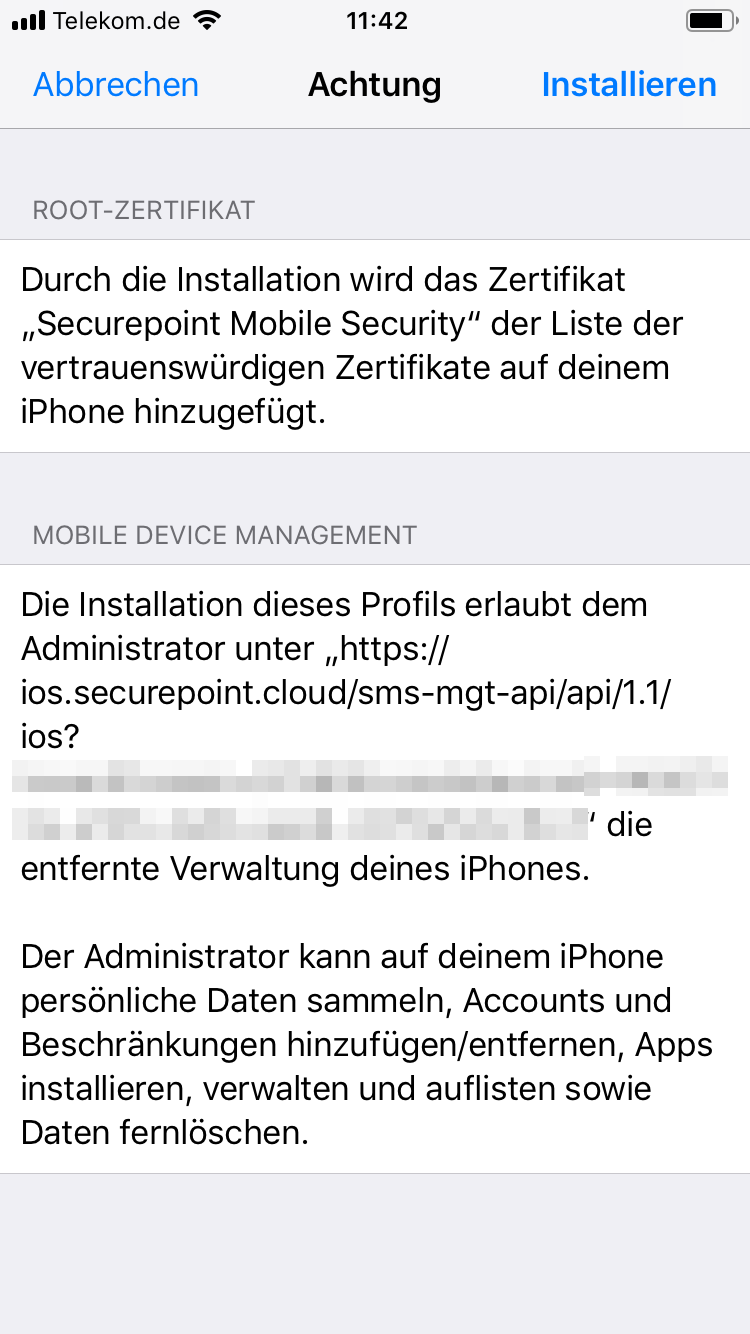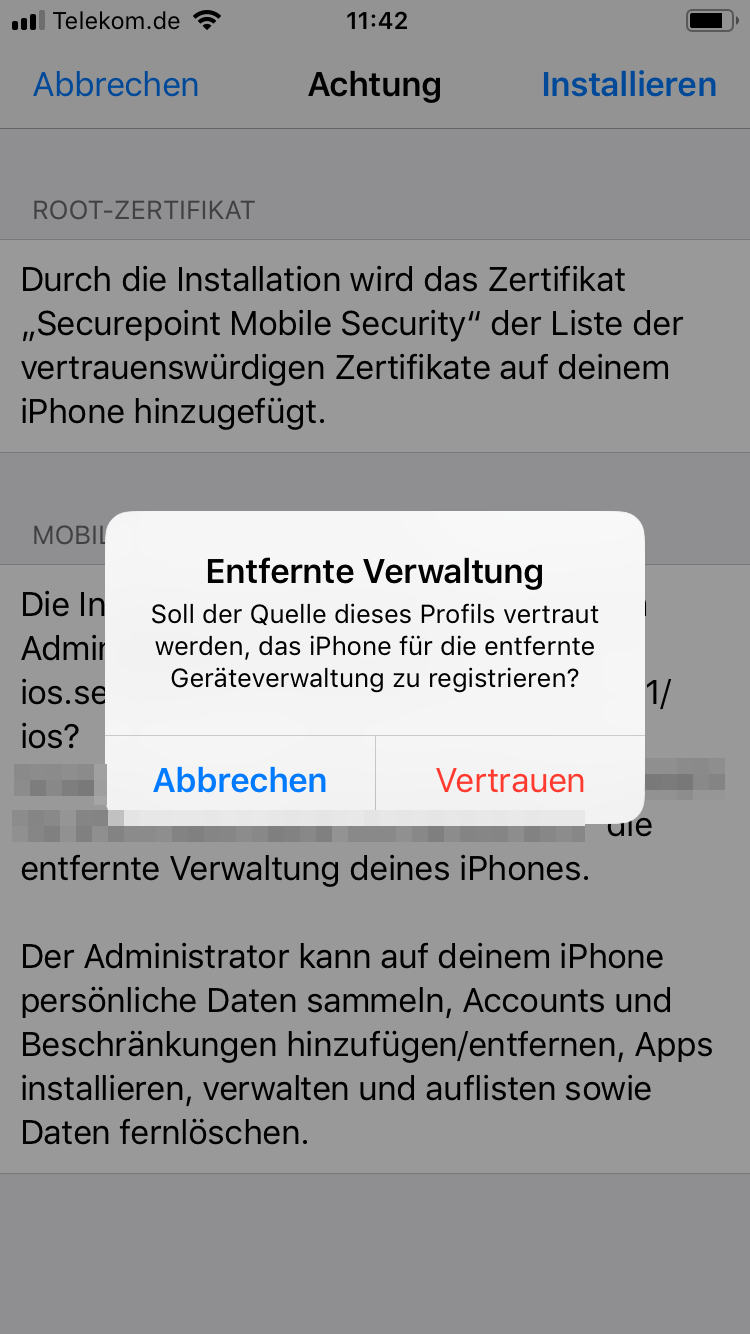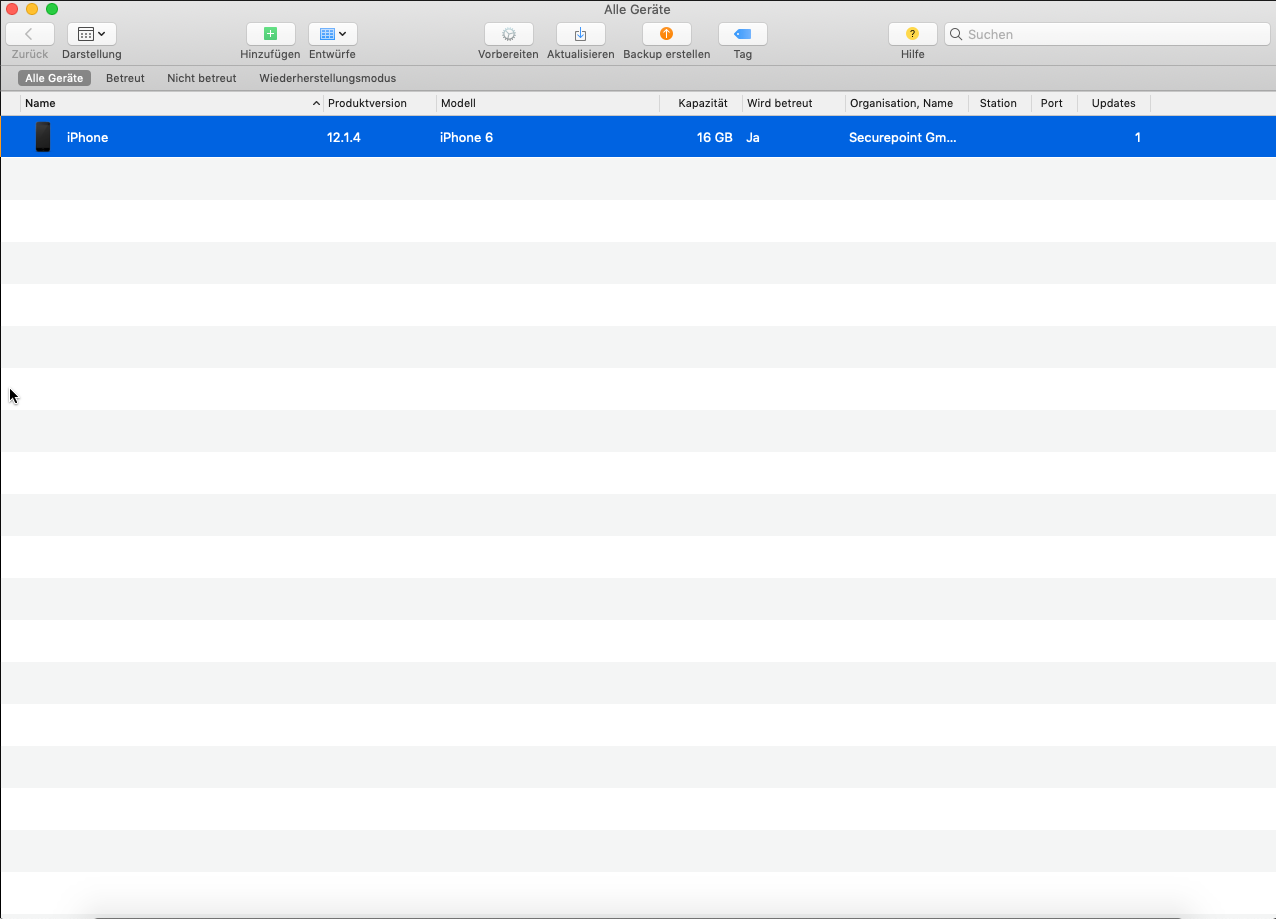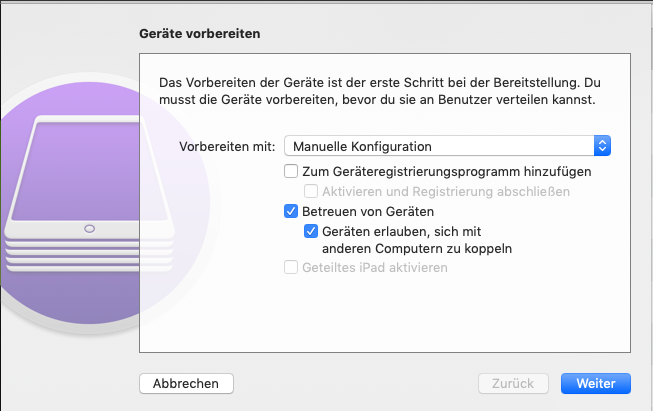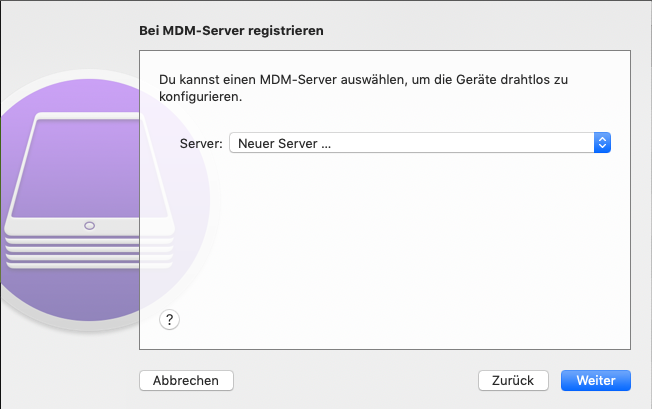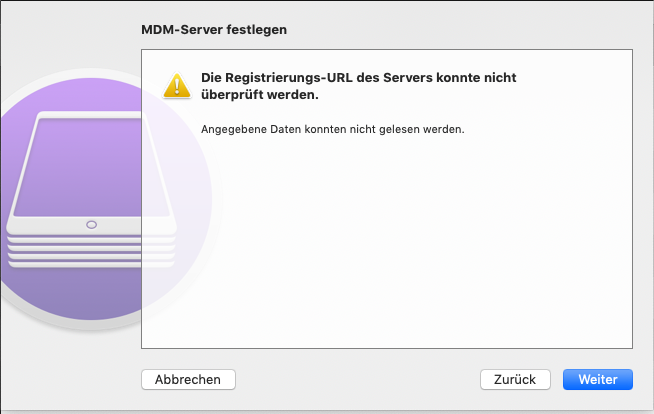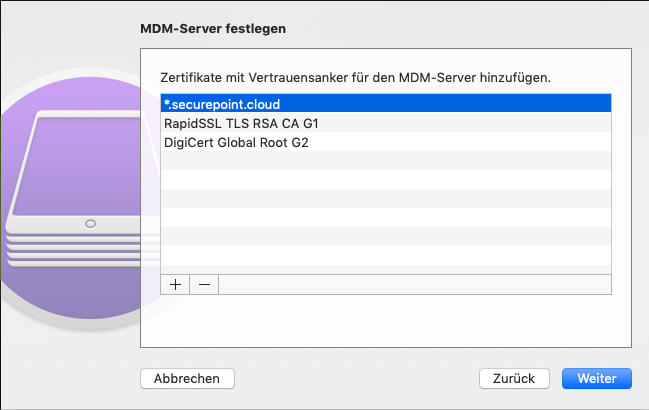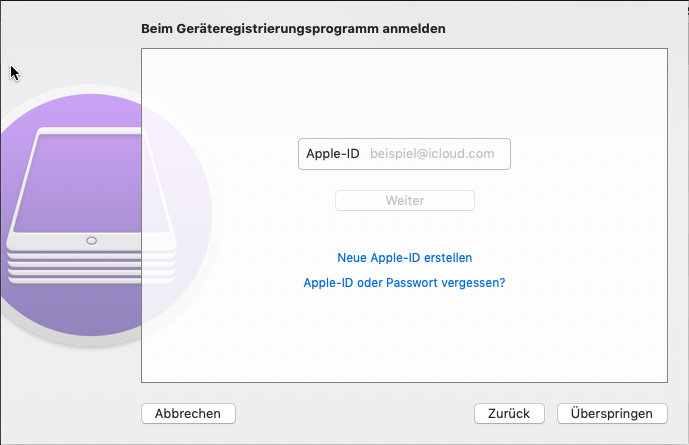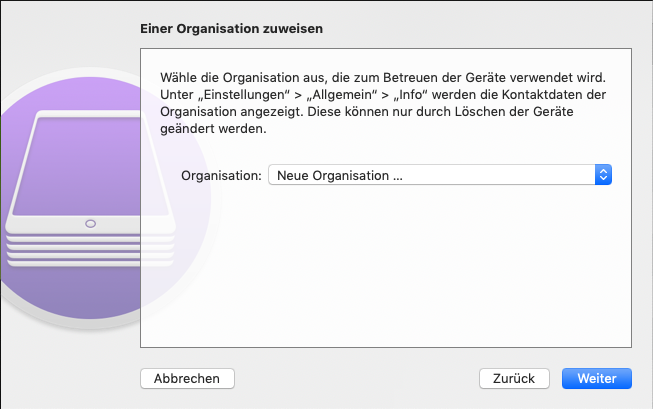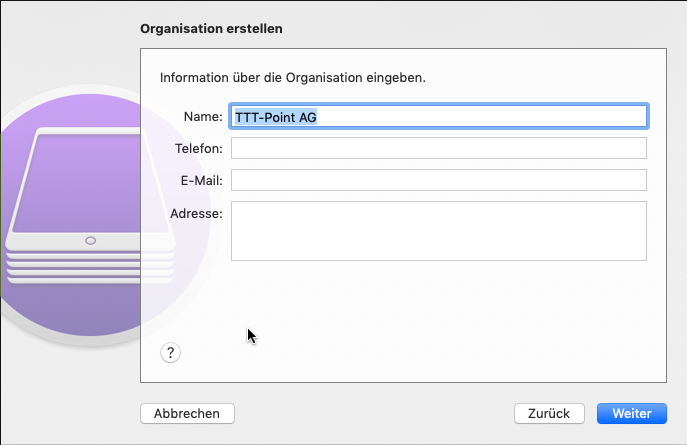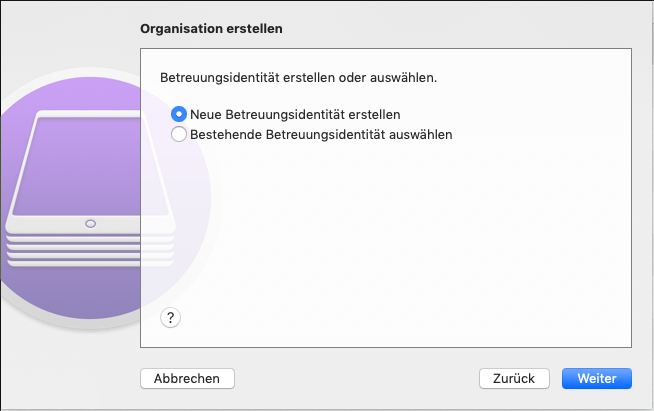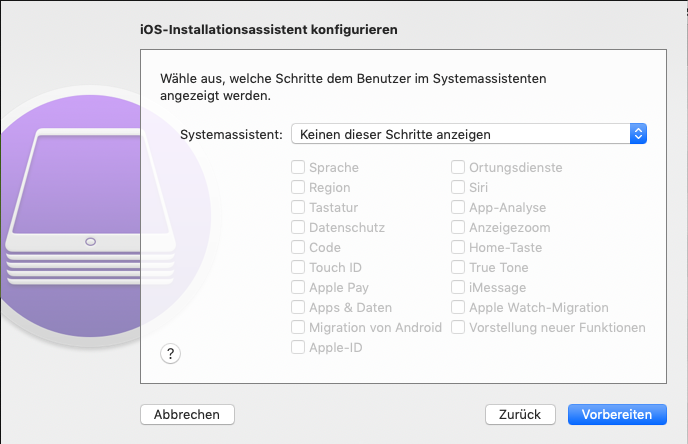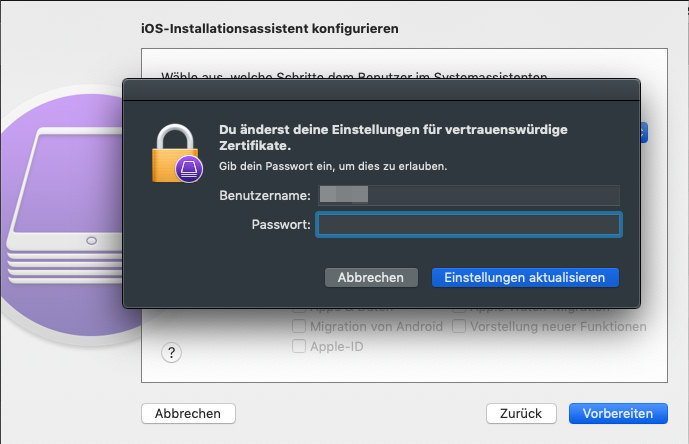KKeine Bearbeitungszusammenfassung |
KKeine Bearbeitungszusammenfassung |
||
| Zeile 1: | Zeile 1: | ||
{{Set_lang}} | {{Set_lang}} | ||
{{var| display| Enrollment iOS | {{var| display| Enrollment iOS | ||
| Enrollment iOS}} | | Enrollment iOS}} | ||
| Zeile 9: | Zeile 6: | ||
{{var| 2| Letzte Anpassung zur Version: | {{var| 2| Letzte Anpassung zur Version: | ||
| Last adaptation to the version:}} | | Last adaptation to the version:}} | ||
{{var| 3| | {{var| 3| Lokalisieren nur noch bei betreuten Geräten möglich | ||
| | | Localization only possible for supervised devices}} | ||
{{var| 4| Änderungen im Enrollment-Ablauf | {{var| 4| Änderungen im Enrollment-Ablauf | ||
| Changes in the enrollment process}} | | Changes in the enrollment process}} | ||
| Zeile 35: | Zeile 32: | ||
{{var| 14| Bei einer Vielzahl von Geräten und Benutzern ist es zu empfehlen die Zuweisung über Rollen abzubilden. | {{var| 14| Bei einer Vielzahl von Geräten und Benutzern ist es zu empfehlen die Zuweisung über Rollen abzubilden. | ||
| For a large number of devices and users, it is recommended that you map the assignment using roles.}} | | For a large number of devices and users, it is recommended that you map the assignment using roles.}} | ||
{{var|14a| Installation auf dem Gerät | |||
| Installation on the device }} | |||
{{var|14b| Das Onboarding von iOS kann im betreuten (supervised) oder im unbetreuten Modus (unsupervised) durchgeführt werden. Die Unterschiede sind in einer [[MS/onboarding/ios/restrictions | Übersicht zum Funktionsvergleich]] aufgeführt. | |||
| The onboarding of iOS can be performed in supervised or unsupervised mode. The differences are listed in a [[MS/onboarding/ios/restrictions | Functional Comparison Overview]].}} | |||
{{var| 15| Benutzer '''ohne''' Zugang zum Securepoint Mobile Security Portal | {{var| 15| Benutzer '''ohne''' Zugang zum Securepoint Mobile Security Portal | ||
| User '''without''' access to Securepoint Mobile Security Portal}} | | User '''without''' access to Securepoint Mobile Security Portal}} | ||
| Zeile 303: | Zeile 304: | ||
{{var| 133| Unter: | {{var| 133| Unter: | ||
| at: }} | | at: }} | ||
{{var|133b| Nur verfügbar, wenn das Gerät im Supervised-Mode angemeldet wurde. | |||
| Only available if the device has been registered in supervised mode.}} | |||
{{var| 134| Operationen | {{var| 134| Operationen | ||
| Operations}} | | Operations}} | ||
| Zeile 326: | Zeile 329: | ||
</div>{{DISPLAYTITLE:{{#var:display| Enrollment iOS}} }}{{Select_lang}}{{TOC2}} | </div>{{DISPLAYTITLE:{{#var:display| Enrollment iOS}} }}{{Select_lang}}{{TOC2}} | ||
<p>'''{{#var:1| Einbinden von iOS Geräten in das Mobile Security Portal}} '''</p> | <p>'''{{#var:1| Einbinden von iOS Geräten in das Mobile Security Portal}} '''</p> | ||
{{#var:2| Letzte Anpassung zur Version:}} '''1. | {{#var:2| Letzte Anpassung zur Version:}} '''1.5''' <small>(11.2019)</small> | ||
<br> | <br> | ||
{{ | {{ cl | {{#var:neu| Bemerkung:}} | | ||
* {{#var:3|Lokalisieren nur im betreuten Modus}} | |||
* {{#var:4| Änderungen im Enrollment-Ablauf}} | * {{#var:4| Änderungen im Enrollment-Ablauf}} | ||
* {{#var:5| Ausführliche Beschreibung der Schritte auf dem Gerät}} | * {{#var:5| Ausführliche Beschreibung der Schritte auf dem Gerät}} | ||
* {{#var:6| Ausführliche Beschreibung der Schritte auf dem MAC bei betreuten Geräten}}| w= | * {{#var:6| Ausführliche Beschreibung der Schritte auf dem MAC bei betreuten Geräten}}| w=40px }} | ||
<br> | <br> | ||
| Zeile 346: | Zeile 350: | ||
{{ Hinweis | ! {{#var:14| Bei einer Vielzahl von Geräten und Benutzern ist es zu empfehlen die Zuweisung über Rollen abzubilden.}} | gelb }} | {{ Hinweis | ! {{#var:14| Bei einer Vielzahl von Geräten und Benutzern ist es zu empfehlen die Zuweisung über Rollen abzubilden.}} | gelb }} | ||
---- | |||
=== {{#var:14a| Gerät vorbereiten}} === | |||
{{#var:14b|Das Onboarding von iOS kann im betreuten (supervised) oder im unbetreuten Modus (unsupervised) durchgeführt werden. Die Unterschiede sind in einer [[MS/onboarding/ios/restrictions | Übersicht zum Funktionsvergleich]] aufgeführt.}} | |||
---- | |||
==== {{#var:21| Unbetreutes Gerät}} ==== | |||
===== {{#var:15| Benutzer '''ohne''' Zugang zum Securepoint Mobile Security Portal}} ===== | ===== {{#var:15| Benutzer '''ohne''' Zugang zum Securepoint Mobile Security Portal}} ===== | ||
<br> | <br> | ||
| Zeile 363: | Zeile 371: | ||
<br clear=all> | <br clear=all> | ||
<div class="einrücken"> | <div class="einrücken"> | ||
{{#var:22| Der QR-Code kann ab iOS 11 mit der Kamera-App gescannt werden.}}<br> | {{#var:22| Der QR-Code kann ab iOS 11 mit der Kamera-App gescannt werden.}}<br> | ||
| Zeile 451: | Zeile 459: | ||
* {{#var:113| Entfernte Verwaltung zulassen}} | * {{#var:113| Entfernte Verwaltung zulassen}} | ||
</div> | </div> | ||
---- | |||
=== {{#var:114| Anmelden im Portal}}=== | |||
<p>{{#var:117| Das Gerät wird nun im Portal angezeigt und das Hinzufügen muss abgeschlossen werden, indem auf die Geräte-Kachel geklickt wird.}}</p> | <p>{{#var:117| Das Gerät wird nun im Portal angezeigt und das Hinzufügen muss abgeschlossen werden, indem auf die Geräte-Kachel geklickt wird.}}</p> | ||
| Zeile 475: | Zeile 484: | ||
|- | |- | ||
| {{ c | ⦁| dgrau}} {{spc | loc | ka}} | | {{ c | ⦁| dgrau}} {{spc | loc | ka}} | ||
| style="padding-left: 0px; border-bottom: 1px solid grey;" | {{#var:133| Unter:}} {{ Reiter | {{spc | wrench |o |-}} {{#var:134| Operationen}} }} => {{ spc |Lost |ka}} | | style="padding-left: 0px; border-bottom: 1px solid grey;" | {{#var:133| Unter:}} {{ Reiter | {{spc | wrench |o |-}} {{#var:134| Operationen}} }} => {{ spc |Lost |ka}}<br> {{ c | {{Hinweis|!|}} {{#var:133b| Nur verfügbar, wenn das Gerät im Supervise-Mode angemeldet wurde.}} | gelbbd | fs=12px }} | ||
|- | |- | ||
|{{ c | ⦁| dgrau}} {{ spc | key | ka }} | |{{ c | ⦁| dgrau}} {{ spc | key | ka }} | ||
| Zeile 483: | Zeile 492: | ||
| style="padding-left: 0px;" | {{#var:133|Unter:}} {{ Reiter | {{spc | wrench |o |-}} {{#var:134|Operationen}} }} : {{#var:135| Löschen der persönlichen Daten}} {{a|5}} | | style="padding-left: 0px;" | {{#var:133|Unter:}} {{ Reiter | {{spc | wrench |o |-}} {{#var:134|Operationen}} }} : {{#var:135| Löschen der persönlichen Daten}} {{a|5}} | ||
|- | |- | ||
|{{ c | ⦁| grau-l}} {{ Reiter | {{ spc | a | o | {{#var:135b|Anwendungen}} }} }} | |{{ c | ⦁| grau-l}} {{ Reiter | {{ spc | a | o | {{#var:135b|Anwendungen}} |w=110px }} }} | ||
| style="padding-left: 0px;" | {{#var:136| Überwachung der installierten Apps, Installation, Deinstallation}} | | style="padding-left: 0px;" | {{#var:136| Überwachung der installierten Apps, Installation, Deinstallation}} | ||
|} | |} | ||
| Zeile 510: | Zeile 519: | ||
| <b>□</b> || {{#var:125| Akzeptieren der Lizenz- und Datenschutzbestimmungen}} | | <b>□</b> || {{#var:125| Akzeptieren der Lizenz- und Datenschutzbestimmungen}} | ||
|- | |- | ||
| {{spc | ch }} || {{#var:125b|Zustimmen und Speichern der Einstellungen}} | | style="min-width: 100px;" |{{spc | ch }} || {{#var:125b|Zustimmen und Speichern der Einstellungen}} | ||
|- | |- | ||
| {{spc | sync | b | -}} || {{#var:126| Zeigt die aktualisierten Eigenschaften an.}} | | {{spc | sync | b | -}} || {{#var:126| Zeigt die aktualisierten Eigenschaften an.}} | ||
Version vom 23. Dezember 2019, 13:52 Uhr
Einbinden von iOS Geräten in das Mobile Security Portal
Letzte Anpassung zur Version: 1.5 (11.2019)
- Neu:
- Lokalisieren nur noch bei betreuten Geräten möglich
- Änderungen im Enrollment-Ablauf
- Ausführliche Beschreibung der Schritte auf dem Gerät
- Ausführliche Beschreibung der Schritte bei betreuten Geräten mit MacOS
Technische Voraussetzungen
- iPhone / iPad (min. iOS 11)
- Zugang zum Securepoint Mobile Security Portal
- Aus Sicherheitsgründen stellt Apple den vollen Funktionsumfang für iOS-Geräte nur im betreuten Modus zur Verfügung.
Voraussetzung dafür sind:- Apple Mac (min. macOS 10.14 oder neuer)
- Apple Konfigurator 2 (kostenlos im App Store)
- Es ist möglich sich automatisch Benachrichtigungen zusenden zu lassen, sobald ein Gerät an- oder abgemeldet wird.
Weitere Hinweise in unserem Wiki-Artikel.
Bei einer Vielzahl von Geräten und Benutzern ist es zu empfehlen die Zuweisung über Rollen abzubilden.
Installation auf dem Gerät
Das Onboarding von iOS kann im betreuten (supervised) oder im unbetreuten Modus (unsupervised) durchgeführt werden. Die Unterschiede sind in einer Übersicht zum Funktionsvergleich aufgeführt.
Unbetreutes Gerät
Benutzer ohne Zugang zum Securepoint Mobile Security Portal
| Vorarbeit des Administrators im Securepoint Mobile Security Portal: | |
|---|---|
| / Einladung senden | |
|
|
| |
Administrator mit Zugang zum Securepoint Mobile Security Portal
| Vorarbeit des Administrators im Securepoint Mobile Security Portal: |
|---|
| / Neues Gerät anmelden / iOS |
Der QR-Code kann mit der Kamera-App gescannt werden.
Folgende Schritte müssen ausgeführt werden:
- Website QR-Code. securepopint.cloud in Safari öffnen
- Diese Website versucht, ein Konfigurationsprofil zu laden. Darf sie das?
- Konfigurationsprofil Securepoint MDM über Menü Einstellungen → Profil geladen installieren
- Securepoint Mobile Security Zertifikat installieren und damit der Liste der vertrauenswürdigen Zertifikate hinzufügen.
- Entfernter Verwaltung vertrauen
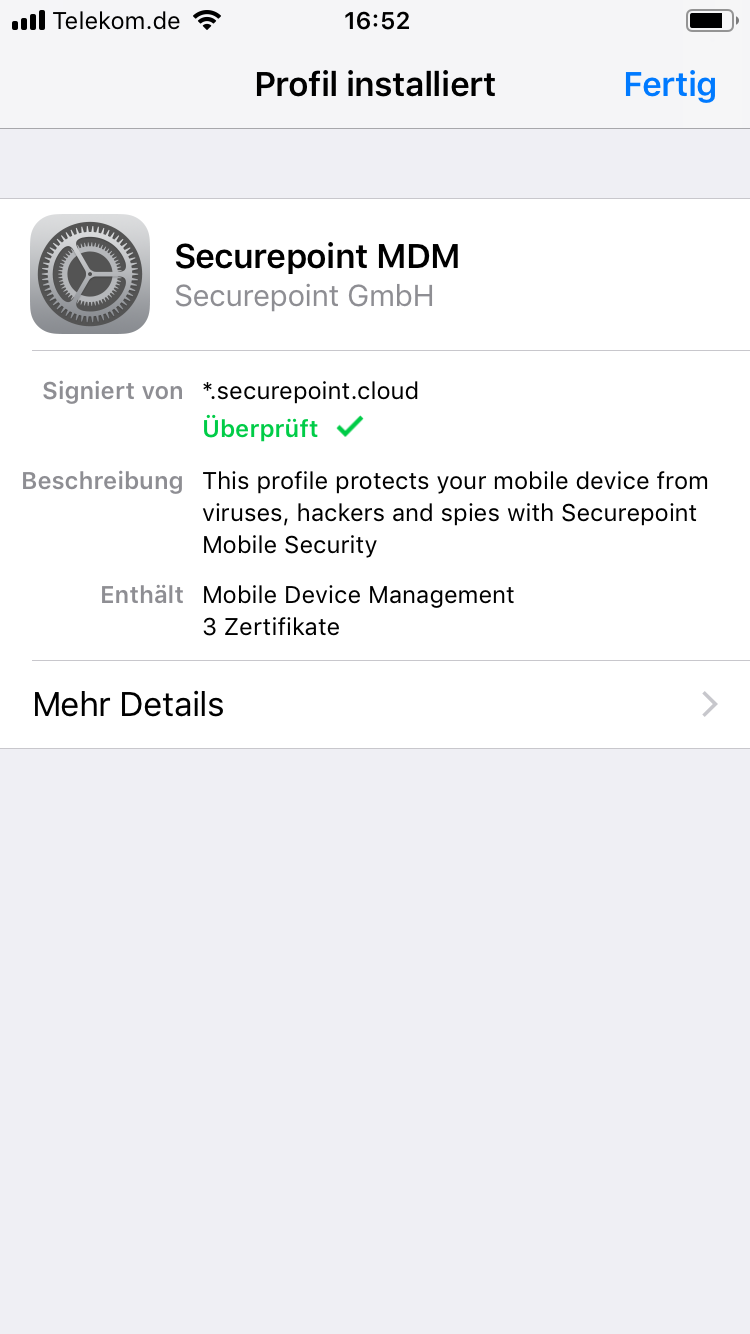
Betreutes Gerät
Alle Daten, Konfigurationen und individuell installierten Apps werden bei diesem Vorgang gelöscht!
Das Gerät wird auf die Werkseinstellungen zurückgesetzt. Betriebssystem-Updates bleiben dabei erhalten. Dieser Vorgang ist in iOS erforderlich, damit eine vollständige Kontrolle über das Gerät gewährleistet wird und z.B. unerwünschte Apps nicht zugelassen bzw, wieder deinstalliert werden können.
Vorbereitung
Sollte das Gerät bereits mit einem Apple-Benutzerkonto verbunden worden sein, muss diese Verbindung aufgehoben werden:
- Anmelden auf https://appleid.apple.com mit den LogIn-Daten, die auf dem Gerät verwendet wurden.
- Im Abschnitt Geräte das Betreffende Gerät entfernen.
Gerät konfigurieren
- Vorbereitung im Apple Configurator2:
- iPhone / iPad an den Mac anschließen
- Die Meldung »Es wurde ein neuer Netzwerkanschluss gefunden« mit ignorieren.
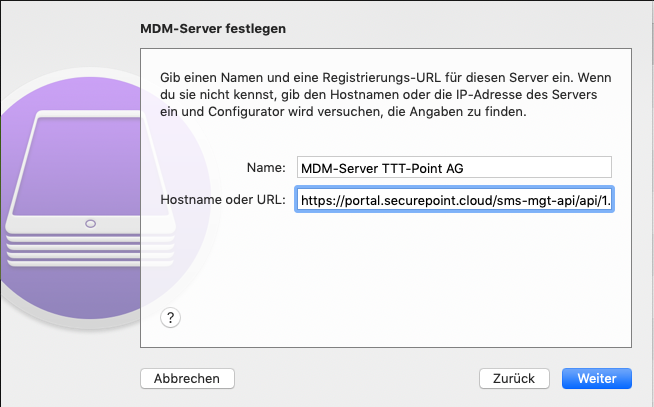
Bei weiteren Geräten, die für den selben Kunden (bzw. Tenant) aufgenommen werden sollen, kann diese Konfiguration direkt ausgewählt werden.
Name: Eindeutiger Name ( frei wählbar)
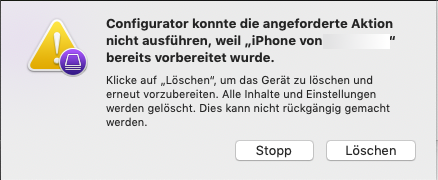
Wenn diese Meldung erscheint, ist dieses Gerät bereits schon einmal konfiguriert worden und die Einstellungen für den Systemassistenten können nicht direkt übertragen werden. Mit werden alle Inhalte und Einstellungen gelöscht und das Gerät für eine (Erst-)Konfiguration mit Anbindung an das Securepoint Mobile Security Portal vorbereitet.
- Konfiguration des Smartphones mit Angabe der zuvor für den iOS-Installationsassistenten konfigurierten Schritte.
- Entfernte Verwaltung zulassen
Anmelden im Portal
Das Gerät wird nun im Portal angezeigt und das Hinzufügen muss abgeschlossen werden, indem auf die Geräte-Kachel geklickt wird.
Geräte Alias
Zur besseren Zuordnung, sollte dem Gerät ein Alias-Name gegeben werden:
a0a0 (4-stelige ID) (im oberen Teil der Geräte-Kachel)
Eigentümer-Auswahl
Für die Securepoint Mobile Security App gibt es zwei verschiedene Installations-Möglichkeiten, die entscheidende Unterschiede in der Verwaltung zur Folge haben:
| Eigentümer COPE |
| ||||||||
| Eigentümer BYOD | Standard Funktionsumfang.
|
Anmelden
| Eigentümer | Auswahl zwischen COPE (Corperate owned, Personal enabled) |
bei BYOD zusätzlich: | |
| Benutzer | Geräte-Benutzer aus der Benutzerverwaltung. |
| □ | Akzeptieren der Lizenz- und Datenschutzbestimmungen |
| Zustimmen | Zustimmen und Speichern der Einstellungen |
| Zeigt die aktualisierten Eigenschaften an. | |